Раздел: Документация
0 ... 134 135 136 137 138 139 140 ... 183 V**4**i *pl*Sti *!vfc j V,.ГрШвМ IxptiTU 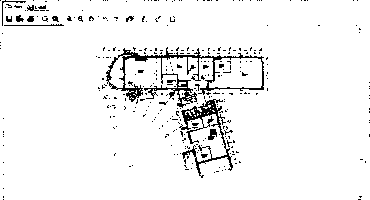 Рис. 13.9. Обозреватель Обозреватель включается в состав публикаций, поэтому для их просмотра достаточно веб-браузера Internet Explorer или Netscape Navigator. Чтобы обозреватель был включен в состав публикации, в параметрах набора элементов публикации (см. рис. 12.44) должен быть отмечен маркер Include Project Reviewer web environment (Включить веб-среду обозревателя проекта). Обозреватель запускается при открытии HTML-файла, указанного в диалоговом окне Index (Индекс). Левая часть окна обозревателя отображает структуру публикации, правая поделена на две части - верхняя содержит сведения о проекте и окно просмотра, а нижняя предназначена для просмотра выбранного изображения и внесения в него пометок (рис. 13.10, а), а также отправки по электронной почте (рис. 13.10, б). При нажатии кнопки Ш- открывается окно Layers (Слои), позволяющее управлять видимостью слоев (рис. 13.11). Щелчок мыши на кнопке j&j открывает панель Surveyor (Инспектор), содержащую инструменты для измерения расстояний, площадей и углов (рис. 13.12). Эта панель состоит из четырех кнопок: £>] - измерение длины (рис. 13.13); ш\- вычисление площади прямоугольника (рис. 13.14); 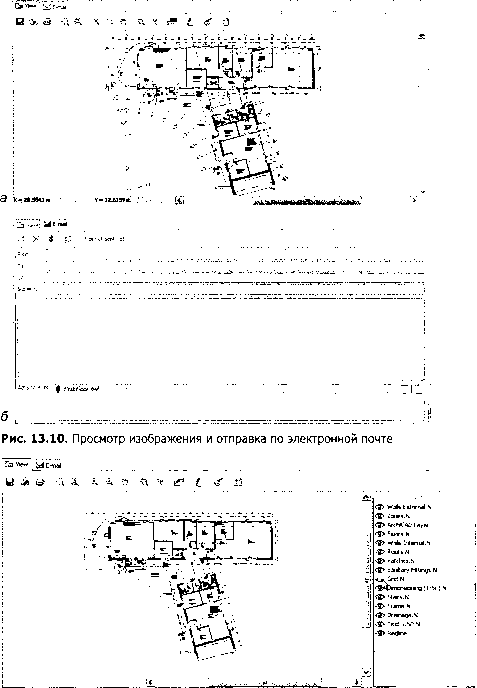 Рис. 13.11. Управление видимостью слоев в обозревателе Рис. 13.12. Панель Surveyor (Инспектор) =¥=№ Segment: 0,68 m Total: 4,28 m Рис. 13.13. Измерение длины
Рис. 13.14. Вычисление площади прямоугольника j&J- вычисление площади многоугольника (рис. 13.15); Jbj- вычисление угла (рис. 13.16). Кнопка £. выводит на экран панель, содержащую средства внесения пометок в открытый чертеж (рис. 13.17). С их помощью можно добавлять в чертеж различные графические и текстовые элементы (рис. 13.18). Параметры пометок (цвет, шрифт, размер шрифта) устанавливаются в окне Redline Options (Параметры исправлений) (рис. 13.19), открываемом щелчком мыши на кнопке Щ]. Изображения с внесенными пометками можно сохранять в виде DWF-файлов и отправлять по e-mail со своими комментариями. Пометки из DWF-файлов можно объединять с проектами ArchiCAD при помощи функций разметки проекта, описываемых ниже. Г Segment: 0,34 m Total: 2,5 rn
Рис. 13.15. Вычисление площади многоугольника 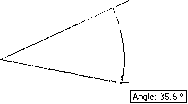 Рис. 13.16. Вычисление угла x Ч & CL / / о lj О А ЛЬ £ \ Рис. 13.17. Средства внесения пометок 0 ... 134 135 136 137 138 139 140 ... 183
|
||||||||||||||||||||||||||||||||
